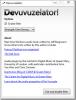Finden Sie einen gefährdenden Prozess und stellen Sie ihn in Quarantäne
Windows 7 bietet im Gegensatz zu seinen Vorgängern viele Informationen zu derzeit aktiven Diensten und Prozessen im Task-Manager, jedoch immer noch Es fehlen viele Elemente im Zusammenhang mit Benutzer- und Systemprozessen, die den Benutzern bei der Fehlerbehebung bei Programmstopps und anderen allgemeinen Ausnahmen geholfen hätten. Die Verwendung eines erweiterten Task-Managers ist unvermeidlich, wenn Ihr System auf seltsame Weise reagiert. Sperren bestimmter Systemdienste, Aufheben der Freigabe der Prozesse, die von Benutzer-Apps usw. verwendet werden sollen. WinUtilities-Prozesssicherheit wurde entwickelt, um Benutzern mehr Kontrolle über das Ausführen von Systeminstanzen zu geben, und es werden detaillierte Informationen zu Speicher und CPU bereitgestellt. Abgesehen von der CPU- und Speichernutzung können Sie den Speicher der Adressierungstabelle für den virtuellen Speicherplatz im Auge behalten Dabei werden Adresszeiger mit Adressen des virtuellen Speichers sowie der gesamten und verfügbaren Auslagerungsdatei zugeordnet Verwendungszweck.
Das Besondere an WinUtilities Process Security ist, dass es mitgeliefert wird Sicherheitsrisikobewertung Dies hilft Ihnen dabei, die gefährdeten Prozesse leicht zu erkennen.
Aus einer langen Liste laufender Prozesse können Sie mithilfe von schnell den erforderlichen herausfinden Modulsuche. Die Modulsuche unterstützt Platzhaltereinträge, sodass der Benutzer den Prozess / das Modul spezifisch definieren oder alle ähnlichen Module in den Suchergebnissen auflisten kann. Sie können beispielsweise mit dem Präfix nach allen laufenden EXE-Dateien suchen *. gefolgt von EXE. In ähnlicher Weise können derzeit aktive Dynamic Link Libraries (DLL) auf ähnliche Weise ermittelt werden.
Starten Sie es nach der Installation mit Administratorrechten. Es beginnt mit der Berechnung aller laufenden Prozesse und Dienste und zeigt sie im Hauptfenster an. Auf der linken Seite befindet sich ein Systemnutzungsfeld, in dem die CPU-, Speicher-, Auslagerungsdatei- und VAS-Nutzung (Virtual Address Space) angezeigt wird.
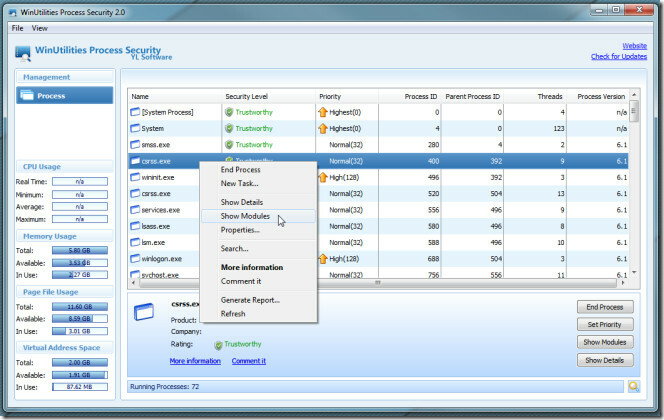
Sie können sich selbst durch den Windows Task-Manager ersetzen. Klicken Sie einfach auf das Menü Datei und wählen Sie Task-Manager ersetzen. Für jeden vom Benutzer generierten Prozess werden detaillierte Informationen zur Quellanwendung / zu den Threads angezeigt. Das Kontextmenü enthält Optionen zum Anzeigen zusätzlicher Details, Anzeigen von Modulen, Beenden des Prozesses, Initiieren einer neuen Aufgabe usw. Der Bericht wird im HTML-Format erstellt. Um jedoch schnell Informationen zum ausgewählten Prozess / zur ausgewählten Anwendung anzuzeigen, wählen Sie Details anzeigen.
Das Detailfenster zeigt verschiedene Attribute der betreffenden Anwendung. Mit den Optionen Durchsuchen und Eigenschaften können Sie den Prozess im Windows Explorer öffnen und die Dateieigenschaften anzeigen. Wenn Sie mehr über den Vorgang erfahren möchten, klicken Sie auf Google, um die Google-Suchergebnisse in Ihrem Standardbrowser anzuzeigen.
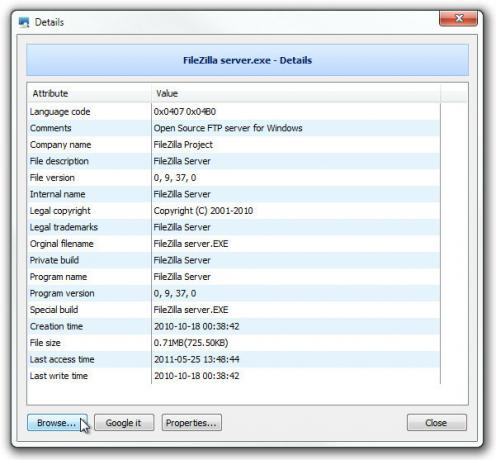
Klicken Sie zum Starten auf die kleine Schaltfläche mit Suchbildern in der unteren rechten Ecke des Hauptfensters Modulsuche. Geben Sie einfach den Dateinamen, die Prozesse, den Dienst ein oder geben Sie Platzhaltereinträge mit dem Prozess- / Dienstnamen an, um die Suchergebnisse entsprechend den Anforderungen einzugrenzen.
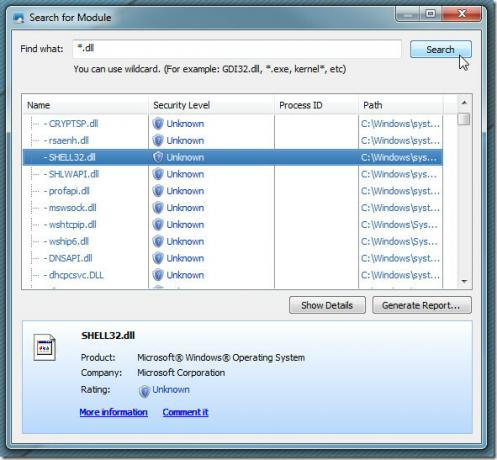
Sie finden auch eine professionelle Version von WinUtilities Process Security, die 29,99 US-Dollar kostet und eine Vielzahl von Optionen für die erweiterte Windows-Aufgabenverwaltung bietet. Es funktioniert unter Windows XP, Windows Vista und Windows 7.
Laden Sie WinUtilities Process Security herunter
Suche
Kürzliche Posts
So ändern Sie den Hintergrund des Windows 8-Sperrbildschirms
Das Windows 8 Consumer Preview Die heute veröffentlichte Version br...
Anuran: Benutzerdefinierte Protokolle in chronologischer Reihenfolge aufzeichnen und archivieren
Anuran ist eine Produktivitäts-App, mit der textbasierte Protokolle...
Befreien Sie sich von Vuvuzela Horn Sound
Wenn Sie die Fußball-Weltmeisterschaft 2010 verfolgt haben, braucht...